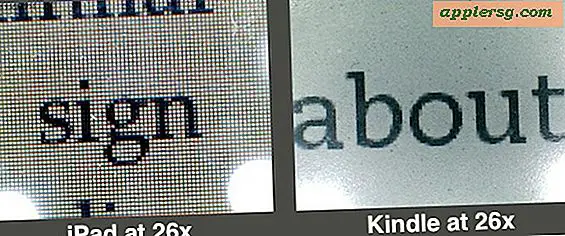Hoe maak ik glas-in-loodpatronen in Photoshop?
Uw alledaagse foto of illustratie omzetten in een afbeelding die is gefragmenteerd in een glas-in-loodpatroon is een manier om artistieke en mooie grafische ontwerpen te maken. Door een glas-in-loodeffect toe te voegen, wordt zelfs een doffe, overbelichte of onderbelichte foto spannend en levendig.
Het maken van een glas-in-loodpatroon in Photoshop is een eenvoudige taak. Selecteer eenvoudig het glas-in-loodpatrooneffect in het effectenmenu van Photoshop en pas het toe op uw foto of illustratie. Van daaruit kunt u vervolgens andere Photoshop-effecten toepassen om een extra vleugje schittering en realisme toe te voegen.
Stap 1
Activeer Photoshop en maak het Photoshop-bestand aan. Selecteer "Nieuw" in de hoofdmenubalk. Typ "Stainedglass" in het tekstvak Naam in het dialoogvenster dat verschijnt. Selecteer "OK" om het dialoogvenster te sluiten.
Stap 2
Selecteer "Plaats" in het menu Bestand, "Bestand>Plaats". Blader door uw computermap om een JPEG- of GIF-bestand te plaatsen. Selecteer het bestand en selecteer "OK". Dubbelklik ergens op het podium met uw muisknop. Selecteer de optie "Plaats" in het dialoogvenster dat verschijnt.
Selecteer "Filter>Textuur>Gebrandschilderd glas" in het hoofdmenu. Varieer de celgrootte met de 'Cell Size Slider'. Varieer de lichtintensiteit met de "Light Intensity Slider". Varieer de randdikte met de "Border Thickness Slider". Varieer met alle drie deze instellingen totdat je het gewenste glas-in-loodeffect hebt. Selecteer 'OK'.